mac Android Studio 真機測試 配置
配置:
Android studio 3.0
mac :12.6
手機:小米5x
第一步:手機設置
1,電腦和手機usb 連接,如果彈出,讓選擇usb的用途 ,那麽選擇:文件傳輸(MTP)
2, 打開手機的開發者模式; 點擊手機 設置--》更多設置--》開發者模式,。如果沒有開發者模式,那麽點擊手機 :設置-》我的設備--》聯系點擊7下MIUI版本,即會顯示在更多設置裏顯示開發者模式,現在很多andorid 手機都是這樣的,通用
3;進入開發者選項後;打開:開發者選項, USB調試, USB安裝, 其他的開你 的具體需求 打開就行
第二部;mac 配置 (adb 配置)
1.首先找到adb的文件目錄 :

下面這一部分是網上copy ,這塊就是簡單的通用配置路徑
SDK Location下的文本框裏的路徑復制下來。
打開終端cd 到此目錄下,ls查看此目錄下的文件,然後再cd到platform-tools, ls進行查看,就能看到adb文件。因此需要配置的adb目錄就是:
/Users///Android/sdk/platform-tools(之前復制的路徑後邊加上platform-tools即可)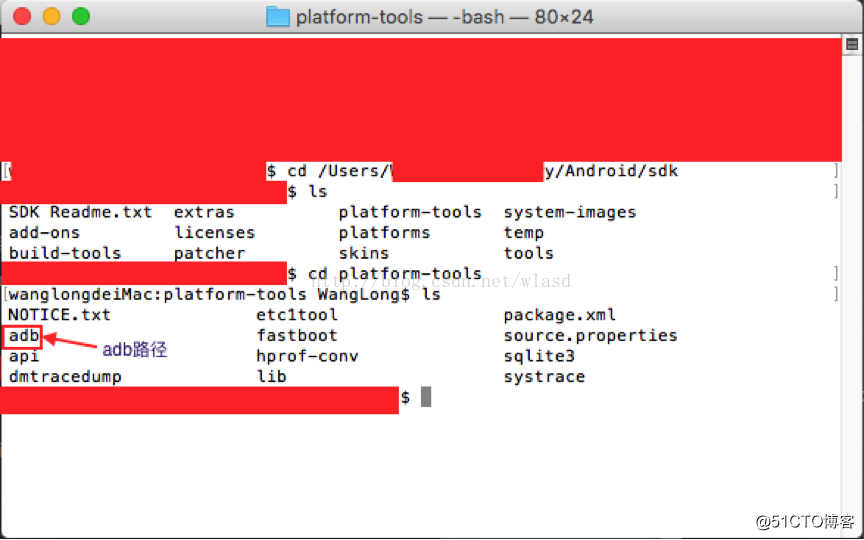
2.配置adb環境變量。
打開終端cd到/home 目錄下 用sudo命令打開bash_profile文件,代碼為:
sudo vim ~/.bash_profile,如圖需要輸入密碼(就是電腦的開機密碼)
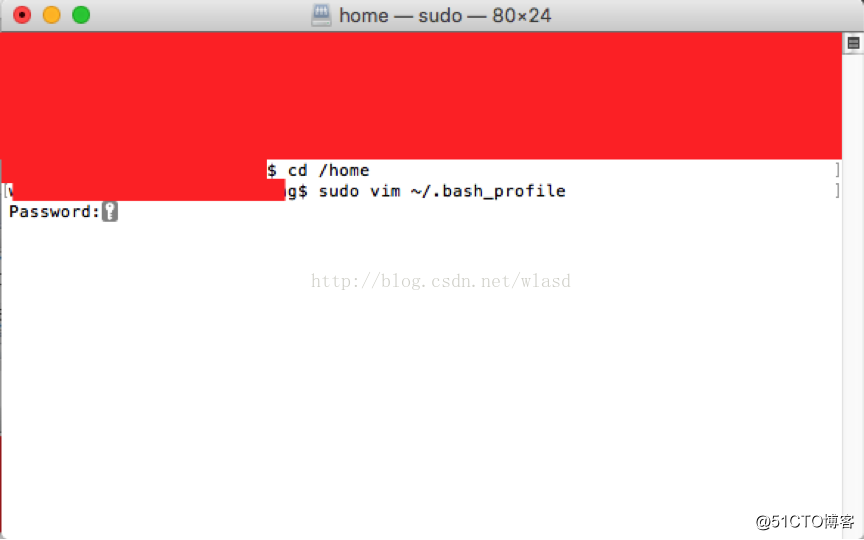
輸入密碼後:會進入到配置文件裏,如果之前沒有配置過應該是空白的。
將之前找到的adb目錄添加進去(如果不會使用vim請自行百度,簡單說一下vim打開文件後按鍵盤“i”為插入命令,就可以將以下命令復制進去了):
export PATH=${PATH}:/Users///Android/sdk/platform-tools:$PATH
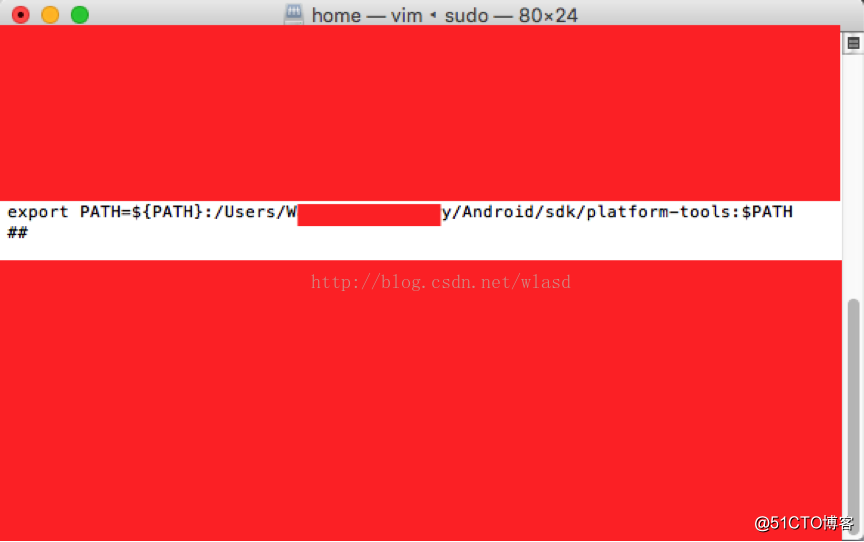
添加完成之後按“esc”輸入“:wq”然後按回車。( :wq 是保存並退出的意思)
此時adb已經配置成功了。在終端輸入echo $PATH就可以看到配置的路徑。
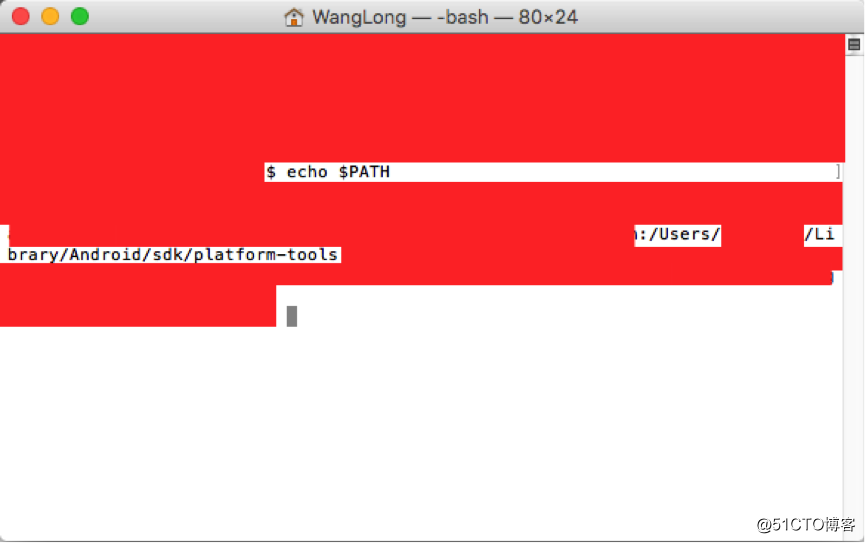
然後終端裏再輸入adb驗證一下,如果不提示“ command not found”說明已經安裝成功了。
3.修改adb_usb.ini文件.
將手機連接到mac電腦,然後在終端輸入:system_profiler SPUSBDataType
查看手機的信息,我的是華為。找到你的手機信息復制Vendor ID。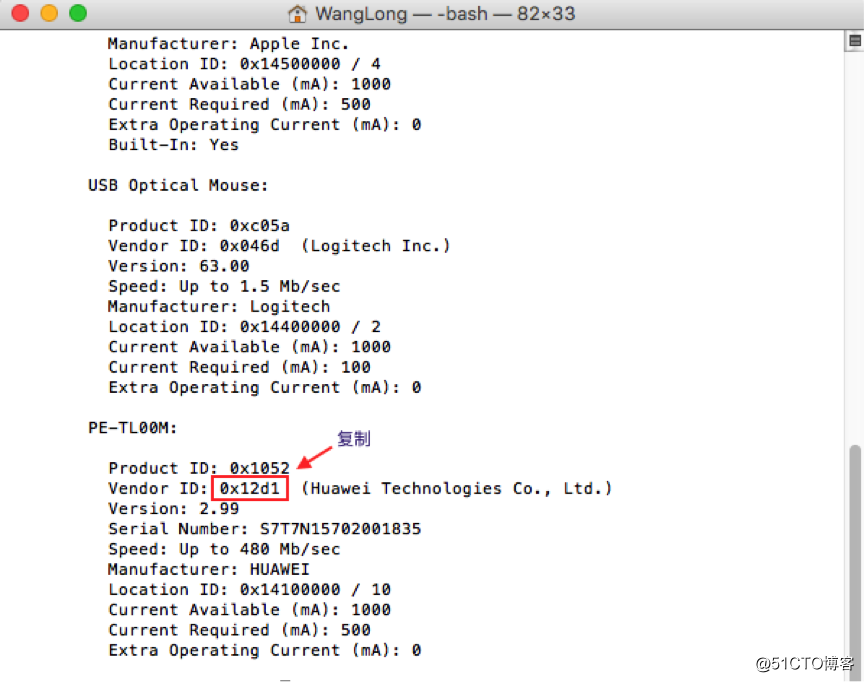
然後cd到之前Android studio的目錄/Users///Android(註意只cd到Android目錄下即可)查看有沒有adb_usb.ini文件,如果沒有就創建此文件,然後將Vendor ID添加到adb_usb.ini文件中,保存退出。重啟Finder(蘋果左上角的蘋果標誌->強制退出->Finder->重新啟動)。重啟終端,在終端輸入:adb kill-server查看運行情況。輸入adb devices查看設備是否授權(如果顯示unauthorized,說明你的手機沒有允許USB調試,選擇確定連接即可),最後顯示 device 說明已經連接上了。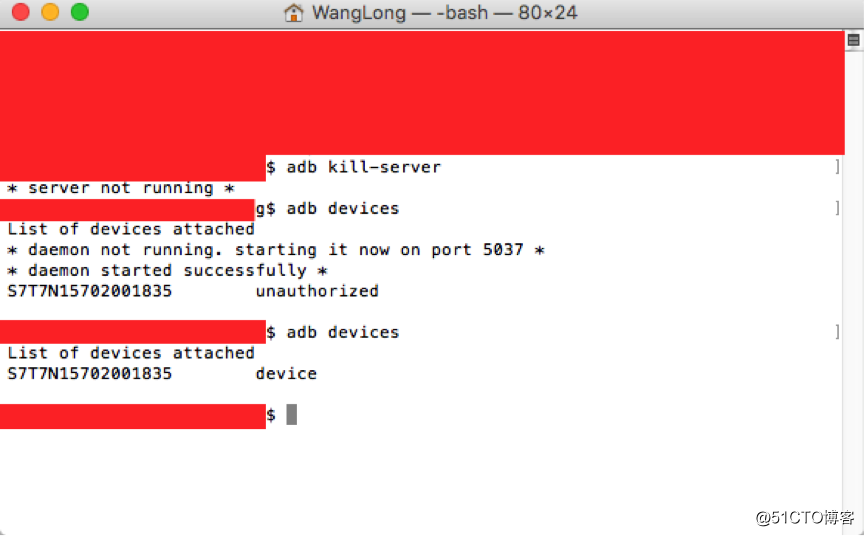
3此時就可以在Android studio上進行真機測試了
如果報錯:errorrunning qpp no target device found。選擇Android Mointor選項,Android Studio自動識別設備即可。
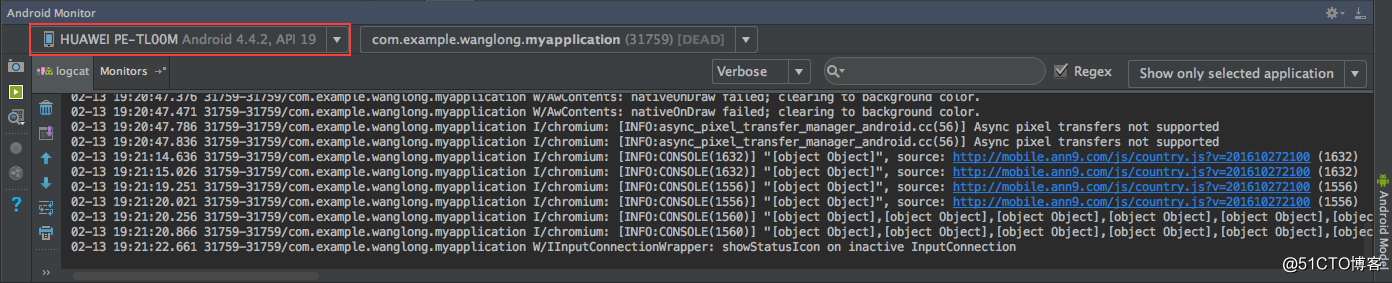
DDMS: 的位置 Tools ->"Android"-"Android Device Monitor"
mac Android Studio 真機測試 配置
